하드 드라이브에 대한 액세스를 다시 얻는 방법, 하드 드라이브를 열 수 없는 오류 수정

이 글에서는 하드 드라이브에 문제가 생겼을 때 다시 접근할 수 있는 방법을 안내해 드리겠습니다. 함께 따라 해 보세요!
Zoom은 전 세계적으로 코로나19 팬데믹 이후 새로운 '노멀'이 된 화상 회의 소프트웨어입니다. 개인과 조직이 이 툴을 사용하여 원활한 비즈니스 커뮤니케이션을 유지할 수 있도록 돕습니다. Zoom은 유료 계정에서 최대 1000명의 참가자를 수용할 수 있으며, 무료 계정은 100명의 참가자와 40분의 시간 제한이 있는 방을 제공합니다. 이렇게 많은 기능은 Zoom의 인기 비결 중 하나입니다.
Zoom 회의에 참여하는 많은 사용자라면 모든 참가자의 얼굴과 발언을 이해하는 것이 얼마나 중요한지 잘 알고 있을 것입니다. 소규모 회의에서는 쉽게 관리할 수 있지만, 많은 사람들과의 회의에서는 더욱 복잡해질 수 있습니다. 그렇다면 많은 참가자를 한눈에 보는 방법은 무엇일까요?
다행히도, Zoom에서는 갤러리 보기라는 기능을 제공하여 모든 참가자를 한 번에 쉽게 볼 수 있는 방법을 제공합니다. 이번 가이드에서는 Zoom의 갤러리 보기 기능과 이를 활성화하는 방법에 대해 알아보겠습니다.
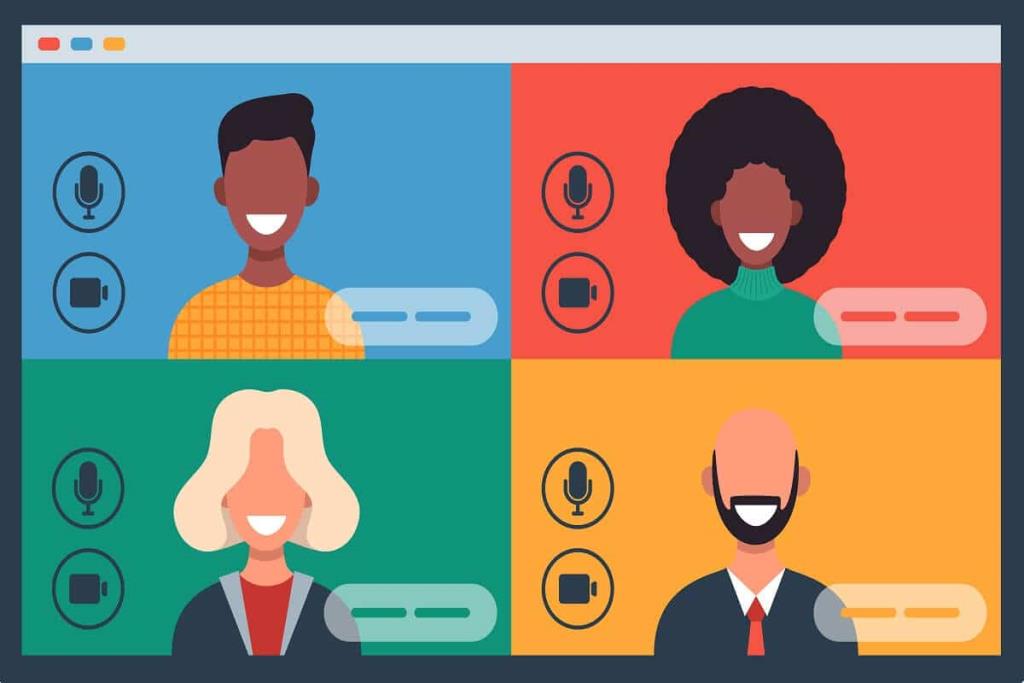
내용물
갤러리 보기는 사용자가 그리드 형식으로 여러 참가자의 비디오를 볼 수 있게 해주는 Zoom의 기능입니다. 갤러리 보기에서 표시되는 참가자 수는 사용 중인 장치와 Zoom 방의 참가자 수에 따라 달라집니다.
| 장치 | 최대 참가자 수 |
|---|---|
| 데스크톱 | 최대 49명 |
| 스마트폰 | 최대 4명 |
| iPad | 최대 9명 |
Zoom이 현재 발언자에게만 초점을 둬서 모든 참가자가 보이지 않을 경우, 이는 갤러리 보기를 활성화하지 않았기 때문일 수 있습니다. 하지만, 시스템 요구사항이 미비하여 갤러리 보기를 사용할 수 없는 경우도 있습니다.
스마트폰 Zoom 앱에서 기본적으로 활성 발언자 모드가 설정되어 있습니다. 갤러리 보기를 사용하면 최대 4명의 참가자를 볼 수 있습니다.
갤러리 보기를 사용하여 비디오 피드의 순서를 사용자 정의할 수 있습니다. 이는 회의 중에 참가자 간의 선호도를 반영할 수 있도록 도와줍니다. 다음 방법으로 설정할 수 있습니다:
참가자가 비디오를 활성화하지 않았거나 전화로 참여한 경우, 해당 참가자의 썸네일을 숨길 수 있습니다.화면 왼쪽 상단의 세 점을 클릭하고 "비 비디오 참가자 숨기기"를 선택합니다.
Q 1. Zoom에서 모든 참가자를 보려면 어떻게 해야 합니까?
A: "갤러리 보기" 기능을 활성화하면 모든 참가자의 비디오를 볼 수 있습니다.
Q 2. 내 화면을 공유할 때 모든 사람을 보려면 어떻게 합니까?
A: 설정으로 이동하여 "화면 공유" 옵션에서 "side-by-side" 모드를 선택하세요.
Q 3. Zoom에서는 몇 명의 참가자를 볼 수 있나요?
A: 데스크톱에서 최대 49명, 모바일에서 최대 4명이 가능합니다.
이 가이드가 도움이 되었기를 바라며, Zoom에서 모든 참가자를 보고 비디오를 관리할 수 있는 방법에 대한 유용한 팁을 제공했습니다. 추가 질문이 있으시면 댓글로 문의해 주세요.
이 글에서는 하드 드라이브에 문제가 생겼을 때 다시 접근할 수 있는 방법을 안내해 드리겠습니다. 함께 따라 해 보세요!
AirPods는 언뜻 보기에 다른 무선 이어폰과 별반 다르지 않아 보입니다. 하지만 몇 가지 잘 알려지지 않은 기능이 발견되면서 모든 것이 달라졌습니다.
Apple은 iOS 26을 출시했습니다. 완전히 새로운 불투명 유리 디자인, 더욱 스마트해진 경험, 익숙한 앱의 개선 사항이 포함된 주요 업데이트입니다.
학생들은 학업을 위해 특정 유형의 노트북이 필요합니다. 선택한 전공 분야에서 뛰어난 성능을 발휘할 만큼 강력해야 할 뿐만 아니라, 하루 종일 휴대할 수 있을 만큼 작고 가벼워야 합니다.
Windows 10에 프린터를 추가하는 것은 간단하지만, 유선 장치의 경우와 무선 장치의 경우 프로세스가 다릅니다.
아시다시피 RAM은 컴퓨터에서 매우 중요한 하드웨어 부품으로, 데이터 처리를 위한 메모리 역할을 하며 노트북이나 PC의 속도를 결정하는 요소입니다. 아래 글에서는 WebTech360에서 Windows에서 소프트웨어를 사용하여 RAM 오류를 확인하는 몇 가지 방법을 소개합니다.
스마트 TV는 정말로 세상을 휩쓸었습니다. 이렇게 많은 뛰어난 기능과 인터넷 연결 덕분에 기술은 우리가 TV를 시청하는 방식을 바꾸어 놓았습니다.
냉장고는 가정에서 흔히 볼 수 있는 가전제품이다. 냉장고는 보통 2개의 칸으로 구성되어 있는데, 냉장실은 넓고 사용자가 열 때마다 자동으로 켜지는 조명이 있는 반면, 냉동실은 좁고 조명이 없습니다.
Wi-Fi 네트워크는 라우터, 대역폭, 간섭 외에도 여러 요인의 영향을 받지만 네트워크를 강화하는 몇 가지 스마트한 방법이 있습니다.
휴대폰에서 안정적인 iOS 16으로 돌아가려면 iOS 17을 제거하고 iOS 17에서 16으로 다운그레이드하는 기본 가이드는 다음과 같습니다.
요거트는 정말 좋은 음식이에요. 매일 요구르트를 먹는 것이 좋은가요? 매일 요구르트를 먹으면, 몸에 어떤 변화가 있을까요? 함께 알아보죠!
이 기사에서는 가장 영양가 있는 쌀 종류와 어떤 쌀을 선택하든 건강상의 이점을 극대화하는 방법에 대해 설명합니다.
수면 일정과 취침 루틴을 정하고, 알람 시계를 바꾸고, 식단을 조절하는 것은 더 나은 수면을 취하고 아침에 제때 일어나는 데 도움이 되는 몇 가지 방법입니다.
임대해 주세요! Landlord Sim은 iOS와 Android에서 플레이할 수 있는 모바일 시뮬레이션 게임입니다. 여러분은 아파트 단지의 집주인 역할을 하며 아파트 내부를 업그레이드하고 세입자가 입주할 수 있도록 준비하여 임대를 시작하게 됩니다.
욕실 타워 디펜스 Roblox 게임 코드를 받고 신나는 보상을 받으세요. 이들은 더 높은 데미지를 지닌 타워를 업그레이드하거나 잠금 해제하는 데 도움이 됩니다.














상미 -
Zoom을 자주 사용하는 사람에게 이런 정보는 정말 필수인 것 같아요! 고맙습니다!
보나 -
이 팁 덕분에 친구들과의 온라인 모임도 훨씬 편리해질 듯해요. 대박
성빈 -
정말 놀라웠어요! 덕분에 온라인 수업도 더 편하게 할 수 있을 것 같아요. 미팅하면서 불필요한 화면 전환을 줄일 수 있겠네요
민규 -
기능이 설명된 그래픽이 있었으면 좋겠어요. 비주얼적으로 이해하기 더 쉬울 것 같아요
다빈 -
Zoom을 잘 활용할 수 있는 팁이 있다면 자주 올려주세요! 배우고 싶어요
소라짱 -
이런 기능이 있는 줄 몰랐어요! Zoom 쓸 때마다 사람들이 계속 이동해서 불편했는데 이제 해결됐네요. 감사합니다
주미 -
Zoom의 다양한 기능을 더 알고 싶어요! 다른 좋은 팁도 있다면 계속 알려주세요
정우 -
이런 방법이 있었다니! 중간 중간 사람 얼굴을 다 보고 싶었는데 드디어 해결했네요!
지은 -
모든 사람을 보는 방법이 정리되어 있어서 좋았어요. 다음 주 미팅 때 써먹어야겠어요
수연 -
정말 좋네요! 모든 사람을 한 번에 보는 기능 덕분에 비즈니스 미팅이 더 원활해질 것 같아요
현지 -
가끔 Zoom 하고 나서 사람들을 숨길 때도 있었는데 이제 가시성을 높일 수 있겠네요!
영희 -
Zoom 사용할 때 화상 통화와 같은 효과적인 미팅을 원하는 사람들이라면 필독해야 할 글인 것 같아요!
도윤 -
이 기능을 전문가의 도움을 받을 수 있어서 좋았어요! 추가 정보를 계속 알고 싶어요.
남희 -
자주 Zoom을 쓰는 학생이나 직장인들에게는 정말 유용한 정보에요! 길게 설명해주셔서 감사합니다
하나야 -
혹시 다른 프로그램들도 비슷한 기능이 있는지 아시는 분 계신가요? Skype나 Teams는 어떤지 궁금해요.
정연 -
이제 Zoom 미팅이 훨씬 원만해질 것 같아요. 감사합니다! 좋은 정보 계속 주세요
김민수 -
정말 유용한 정보네요! Zoom에서 모든 사람을 동시에 보는 방법이 이렇게 간단할 줄은 몰랐어요. 덕분에 다음 회의가 더 효율적일 것 같아요.
민지 -
오랜만에 다시 으쌰으쌰해보고 싶습니다! 이런 팁 덕분에 다함께 모임이 즐거워질 것 같아요
지훈 -
이런 소중한 정보를 공유해주셔서 감사해요! 계속해서 유용한 팁을 올려주시면 좋겠어요
이놈이 -
이거 보니까 정말 답답했던 점이 사라질 것 같아요. 고맙습니다
고양이주인 -
Zoom의 이런 기능도 있었군요! 다음 회의 때 꼭 써보려구요
소민 -
최고의 팁이에요! 다같이 소통하기 정말 좋은 플랫폼이네요. 사용해볼게요!
현우 -
자주 쓰는 기능이었는데 이렇게 유용한 팁이 있다니 너무 좋네요. 다음 회의가 기다려져요
희진 -
이 방법 알고 나서 미팅이 확 달라졌어요! 이제 모든 사람을 보고 소통하니 더 효율적이네요
서형 -
처음 알았어요! 이제 Zoom 미팅에서 빠지는 느낌 없이 모두와 소통할 수 있을 것 같아요
단풍 -
재밌는 팁 감사합니다! Zoom 노래방에서 다 같이 부르는 것도 해봐야겠어요
민채 -
혹시 이 기능을 활용해본 사람 있으세요? 어떤 장점이 있었는지 공유해주시면 좋겠어요.
영훈 -
지금부터라도 어떻게 할 수 있을지 고심하고 있었는데 이 글이 큰 도움이 되었네요! 감사합니다
서연 -
이제 모임할 때 더 좋은 경험이 될 것 같아요! 이런 팁이 자주 공유되면 좋겠어요.
태양 -
Zoom의 기능이 점점 발전하는 것 같아서 기분이 좋네요! 이렇게 쉽게 모두 보는 방법이 있다니
찬희 -
Zoom을 잘 활용하고 싶어서 이 글을 읽어봤어요. 정말 큰 도움이 되었어요
다정이 -
이제 모두가 보일 수 있으니 예전처럼 프레임에서 누가 안 보여서 우왕좌왕하지 않아도 되겠네요! 최고에요
유리 -
이 글 덕분에 Zoom에서의 회의가 훨씬 더 매끄럽게 진행될 것 같아요! 알려주셔서 감사합니다!
다희 -
와, 정말 유용하네요! Zoom플랫폼에서의 모든 기능을 알고 싶어요. 추가 정보 부탁드려요